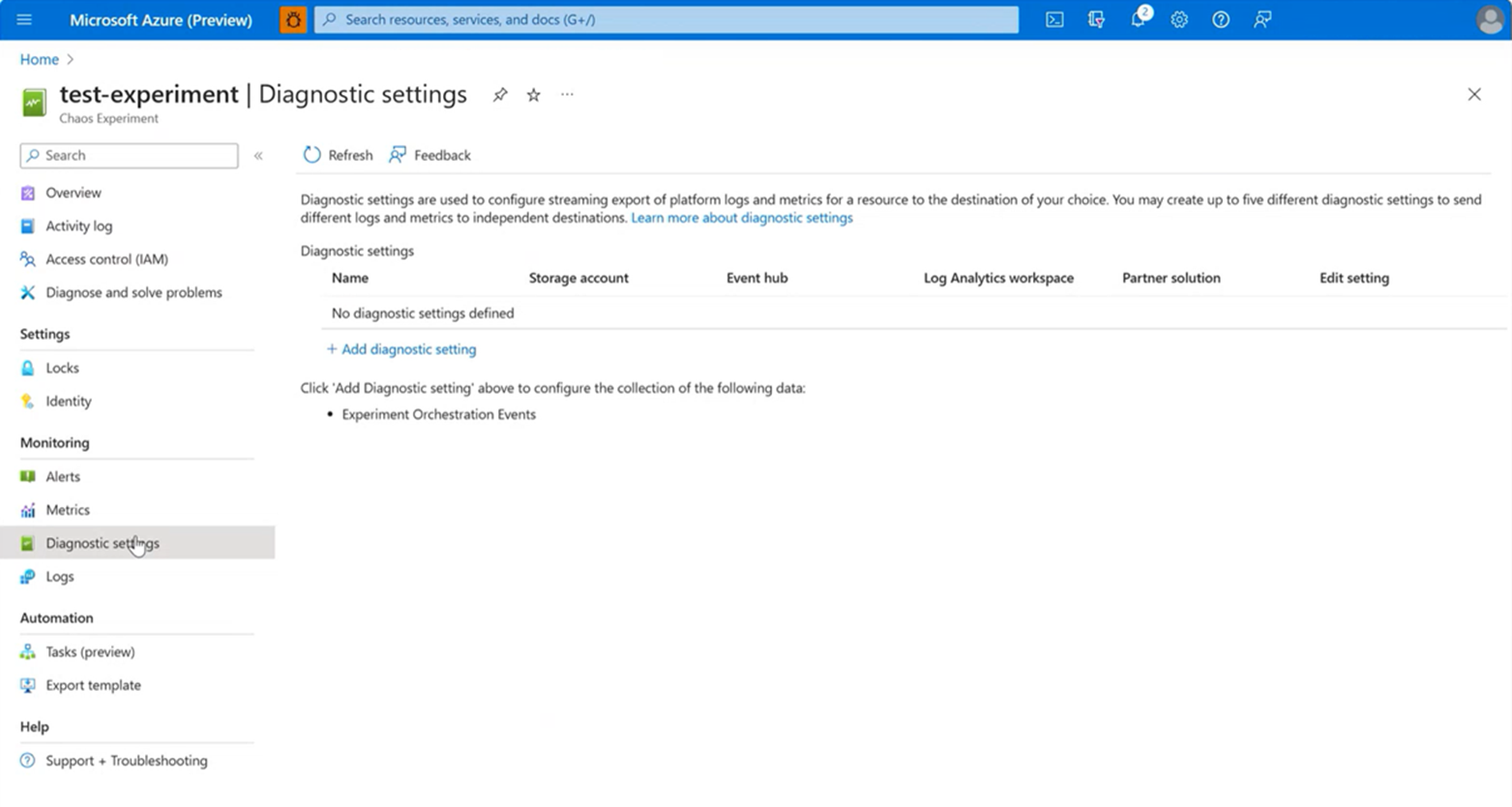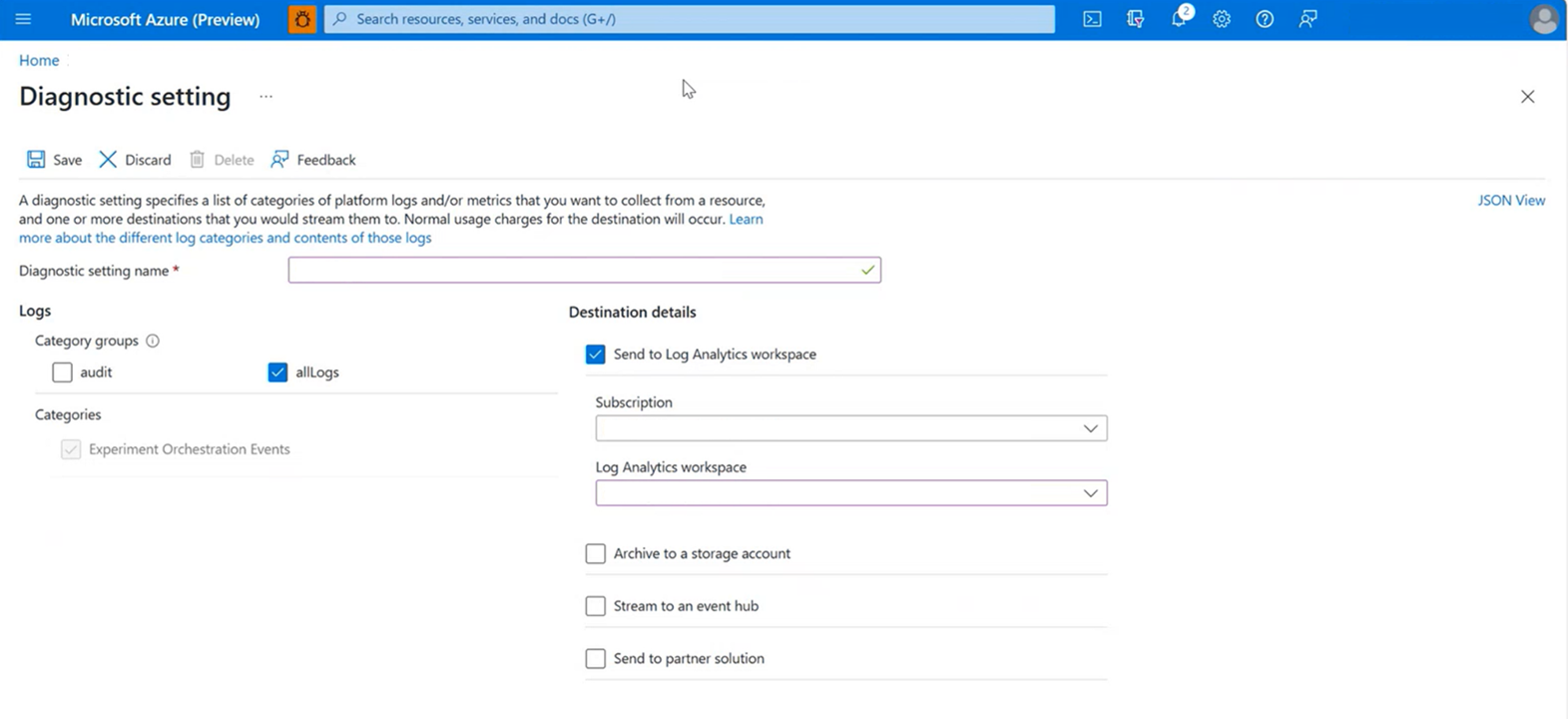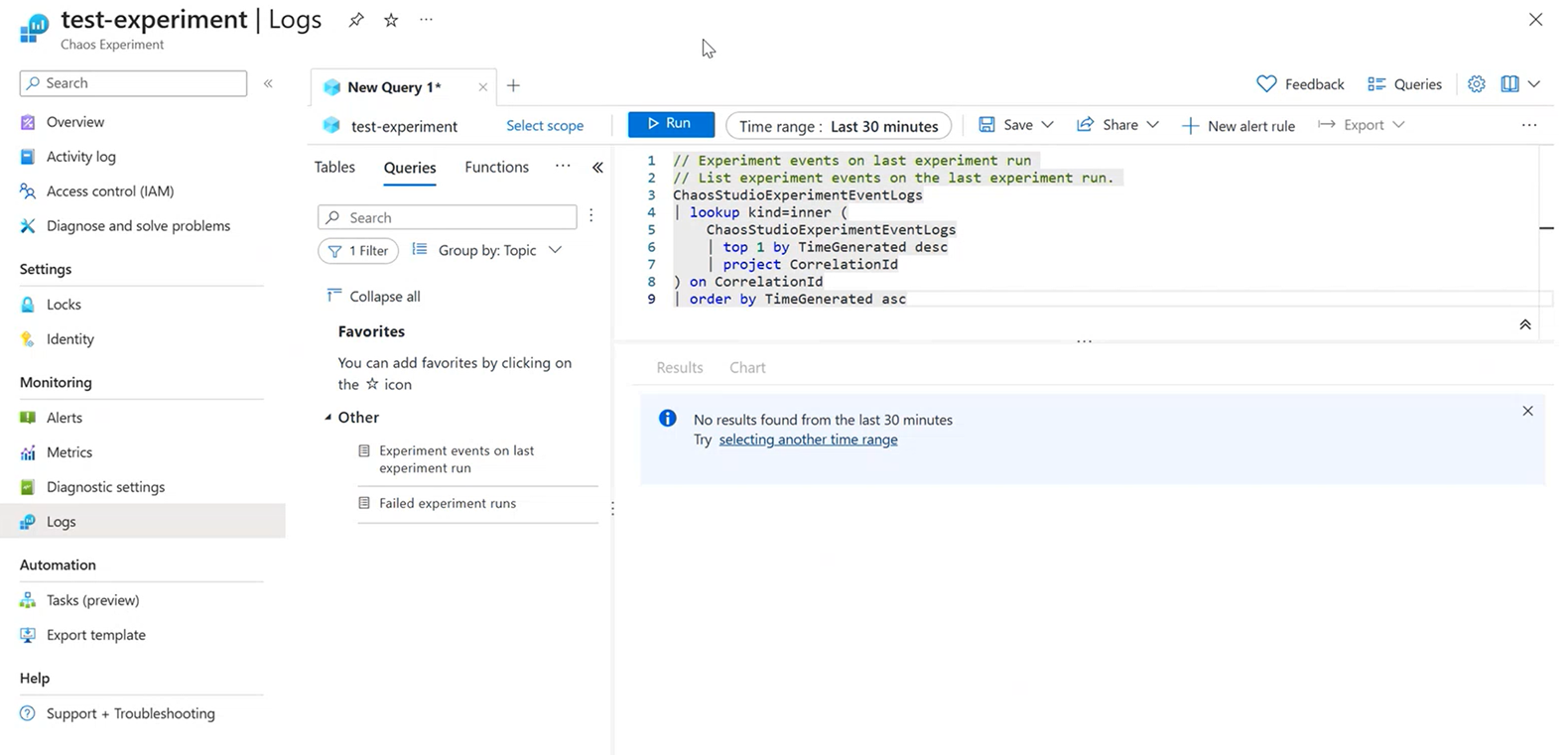Come fare a..: configurare l'esperimento affinché generi eventi di errore dell'esperimento in Monitoraggio di Azure
Questa guida descrive i passaggi necessari per integrare un esperimento affinché generi dati di telemetria in Monitoraggio di Azure. Questi eventi mostrano inizio e fine di ogni errore, nonché il tipo di errore eseguito e la risorsa in cui è stato eseguito l'errore. È possibile sovrapporre questi dati nella parte superiore del dashboard di Monitoraggio di Azure esistente o in dashboard di monitoraggio esterni.
Prerequisiti
- Una sottoscrizione di Azure
- Un esperimento Chaos Studio esistente Come fare a creare il primo esperimento di Chaos
- Un'area di lavoro Log Analytics esistenteCome fare a creare un'area di lavoro Log Analytics
Passaggio 1: Passare alla scheda Impostazioni di diagnostica nell'esperimento Chaos
Passare all'esperimento Chaos che deve generare i dati di telemetria in Monitoraggio di Azure e aprirlo. Passare poi alla scheda "Impostazioni di diagnostica" nella sezione "Monitoraggio", come mostrato nel ritaglio di schermata seguente:
Passaggio 2: Connettere l'esperimento Chaos all'area di lavoro Log Analytics desiderata
Nella scheda "Impostazioni di diagnostica" all'interno dell'esperimento Chaos, selezionare "Aggiungi impostazione di diagnostica". Immettere i dettagli seguenti:
- Nome impostazione diagnostica: qualsiasi stringa desiderata, come fosse il nome di un gruppo di risorse
- Gruppi di categorie: scegliere la categoria di registrazione da cui eseguire l’output nell'area di lavoro Log Analytics.
- Sottoscrizione: la sottoscrizione che include l'area di lavoro Log Analytics che si vuole usare
- Area di lavoro Log Analytics: dove selezionare l'area di lavoro Log Analytics desiderata
Tutte le altre impostazioni sono facoltative
Passaggio 3: Eseguire l'esperimento Chaos
Dopo aver completato il passaggio 2, l'esperimento è ora configurato per generare dati di telemetria in Monitoraggio di Azure alla prossima esecuzione dell'esperimento Chaos. Di solito, il popolamento dei log richiede tempo (20 minuti). Dopo il popolamento è possibile visualizzare gli eventi log dalla scheda Log. Gli eventi includono inizio e fine dell’esperimento e i dettagli sugli errori eseguiti. È anche possibile trasformare i log in visualizzazioni di grafici o sovrapporre le visualizzazioni dei siti live esistenti con i metadati Chaos.
Per eseguire query sui log, passare alla scheda "Log" nella risorsa dell’esperimento Chaos per ottenere le informazioni di registrazione desiderate nel formato desiderato.